セットアップ直後に見直しておきたい初期設定
ダークモードにする
画面の背景が白っぽいのが苦手な場合は、【設定】>【ディスプレイと明るさ】>「ダークモード」にします。
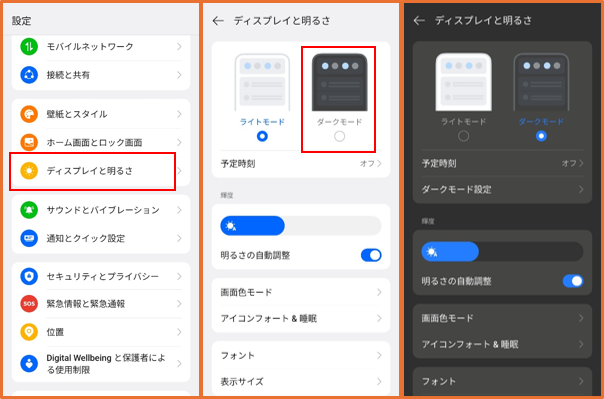
タッチバイブ(操作音)を停止する
画面をタップするたびにバイブレーションするのが気になったら、【設定】>【サウンドとバイブレーション】>【触覚】>「システムの触覚」を無効にします。
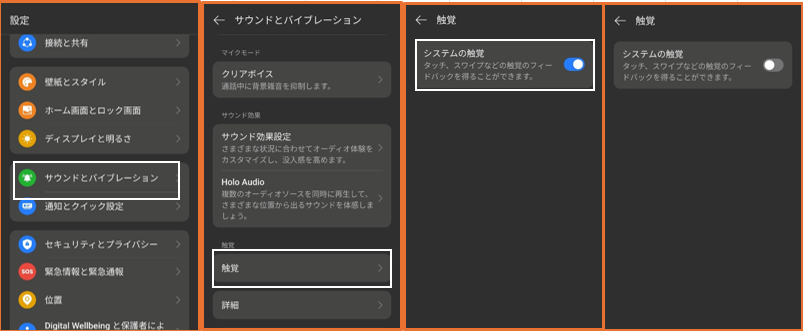
ダブルタップでロック画面を表示する
ロック画面を表示するのに、電源ボタンを押下したくないときは、【設定】>【ホーム画面とロック画面】>「ダブルタップで画面オンまたはオフ」を有効にします。
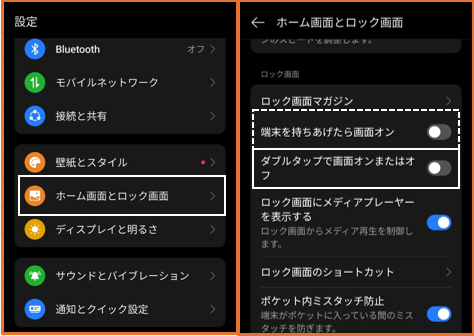
※「端末を持ち上げたら画面オン」を有効にしてもOKです。
ホーム画面をダブルタップしてロックする
画面ロック(画面オフ)するのに、電源ボタンを使いたくない場合は、【設定】>【ホーム画面とロック画面】>ダブルタップしてロックする」を有効にします。
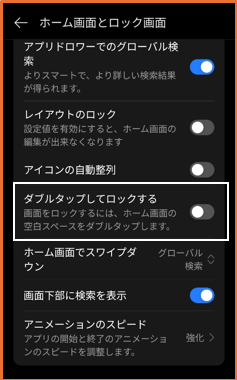
電源ボタンの長押しを「電源メニュー」表示に変更する
電源ボタンを長押ししたときに、「Gemini」が開きますが、使い慣れた「電源メニュー」表示して、いままで通りに電源の切り方(再起動や電源オフ)として使いたい場合は、【設定】>【ユーザー補助と利便性】>【電源ボタン】>「電源ボタンを長押しします」で、「電源メニュー」を選択します。
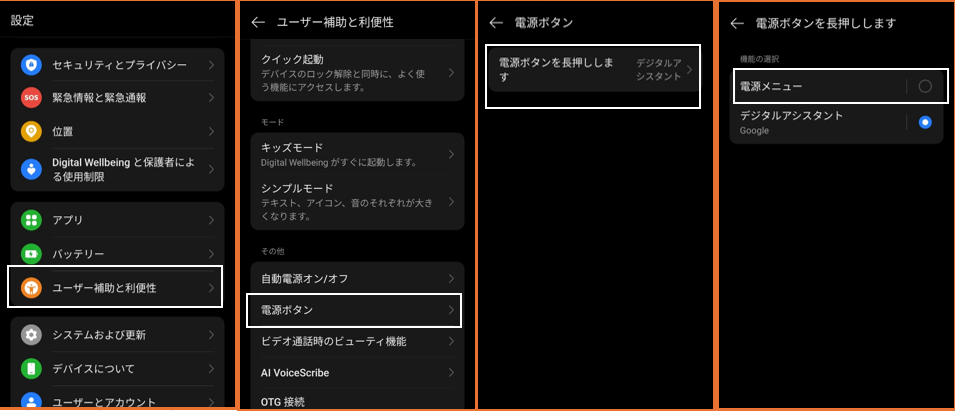
・電源ボタンメニュー
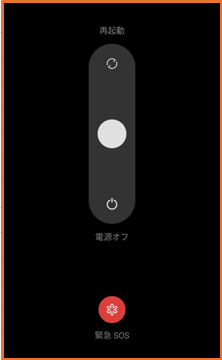
スクリーンショット時のシャッター音を消す
スクリーンショットを撮るときに、シャッター音が気になるときは、【設定】>【ユーザー補助と利便性】>【スクリーンショット】>「スクリーンショットサウンド」を無効にします。
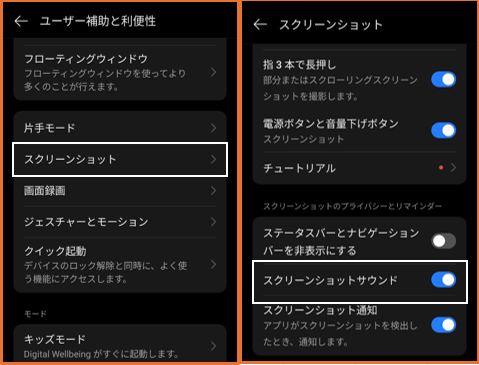
ボタンナビゲーションの「戻る」ボタンを入れ替える
ボタンナビゲーションを採用しているときに、「戻る」ボタンの位置を変更したいときは、【設定】>【システムおよび更新】>【システムナビゲーション】>ボタンレイアウトを変更します。
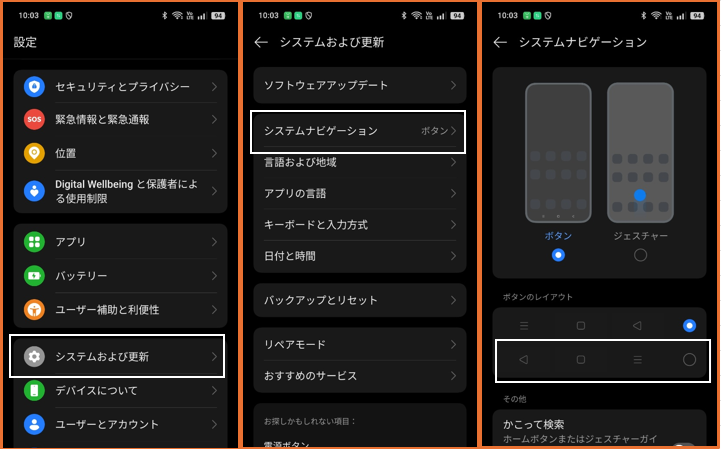
通知履歴を有効にする
消去してしまった通知履歴をかこ24時間確認することができます。【設定】>【通知とクイック設定】>【その他の設定】>【通知履歴】>「通知履歴」を有効にします。
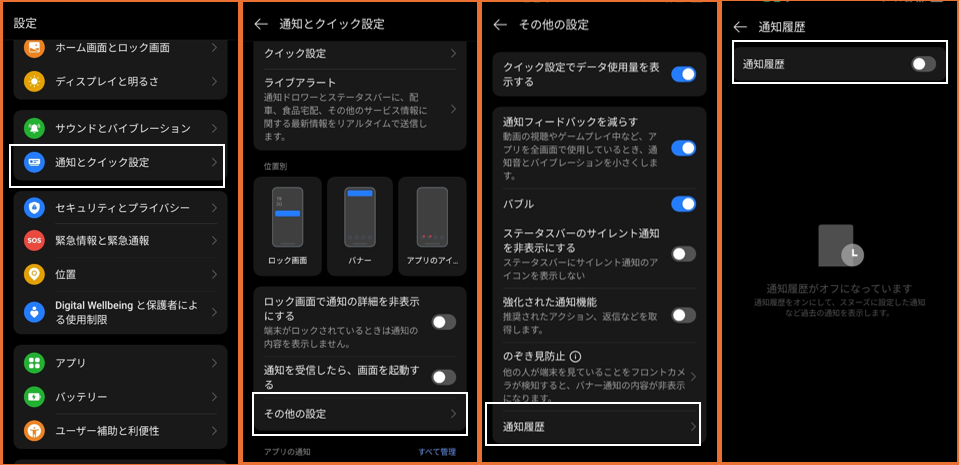
Gboardキーボード
「日本語12キー」入力が苦手な場合は、「QWERTY」の変更します。【設定】>【システムおよび更新】>【キーボートと入力方式】>【キーボードの管理】>【Gboard】>【設定】>【言語】>【日本語】>「QWERTY」を選択します。
知っていると便利な設定(機能)
かこって検索
「かこって検索」は、画面内のテキストを翻訳や要約ができたり、バーコードやQRコードを読み取ることができます。他にもいろいろと便利なことができます。
【設定】>【システムおよび更新】>【システムナビゲーション】>「かこって検索」を有効にして、ホームボタンを長押しすると、「かこって検索」ができるようになります。
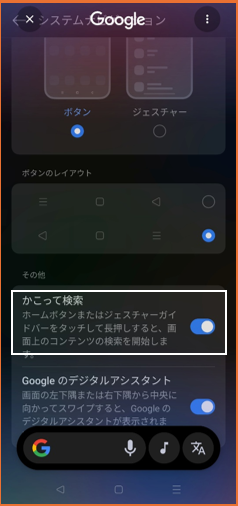
クイック設定
画面上部からスワイプしたときに、左側は「通知ドロワー」、右側は「クイック設定」とそれぞれ分けて表示することができます。
【設定】>【通知とクイック設定】>【クイック設定】で、「分離」を選択します。
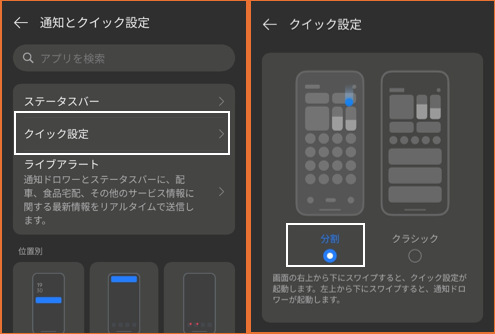
スマートサイドバー(AI スマート機能)
「スマートサイドバー」機能とは、画面上どこにでも配置可能なフローティングバーを内側にスワイプすると表示されるパネルで、アプリアイコンのタップやドラッグ&ドロップで簡単にマルチタスク(フローティングウィンドウ、画面分割等)にすることができます。
【設定】>【ユーザー補助と利便性】>【スマートサイドバー】>「スマートサイドバー」を有効にします。
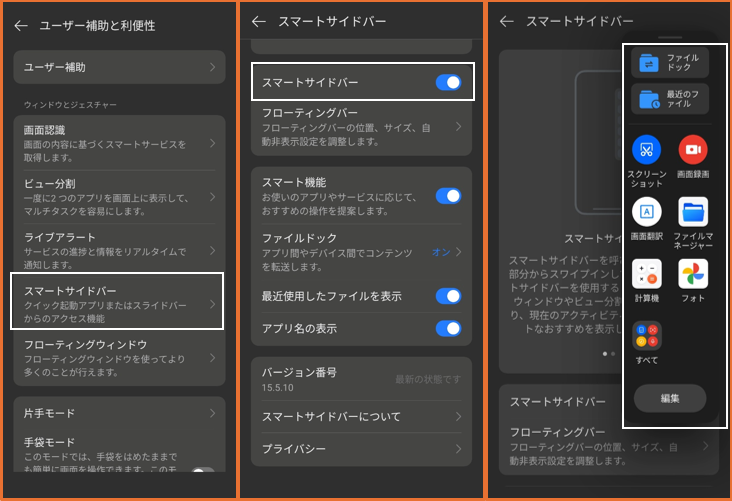
■詳細はこちらをご覧ください。
さらに、「スマート機能」を有効にすると、AI ツールボックスとして(サマリー、スピーク、ライター)が利用できるようになります。
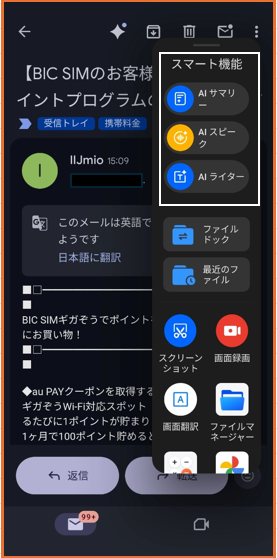
・AIサマリー
長い記事やテキストをAIが要約してくれます。
※箇点形式で要点を抽出・生成し、共有や保存が可能。録音の要約(AI Recording Summary)も含む。
・AIスピーク
ブラウザのウェブページやニュースアプリのテキストをAIが自然な音声で読み上げてくれます。
※マルチタスク向きで、速度調整やリプレイ機能あり。男性/女性の声を選択可能。
・AIライター
テキストの生成、編集、洗練をAIで支援してくれます。
※内容作成、スタイル変更(フォーマル/カジュアル)、スペルチェック、拡張/要約、画像からのキャプション自動生成が可能。SNS投稿やメールドラフトに便利。
メッセージアプリ、SNS(Instagram/Xなど)、Notesアプリ、メール
画面分割
「画面分割」機能は、2つのアプリを同時に画面に表示して、マルチタスクを実行できます。
【設定】>【ユーザー補助と利便性】>【ビュー分割】>「3本指で上にスワイプすると、ビュー分割に入ります」を有効にします。
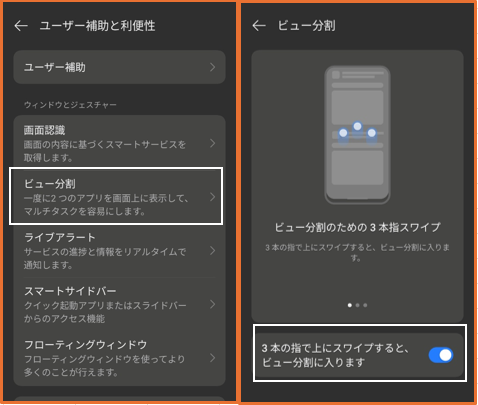
■「画面分割」する方法は、他にもあるので詳細はこちらをご覧ください。
フローティングウィンドウ
フローティングウィンドウは、アプリを全画面で表示するのではなく、他のアプリの上に小さな窓として重ねて表示して、通常の操作ができます。この小窓は、画面上どこへでも移動できて、また、隠すこともできます。
特に設定することはありませんが、フローティングウィンドウにする方法は、いくつもあります。
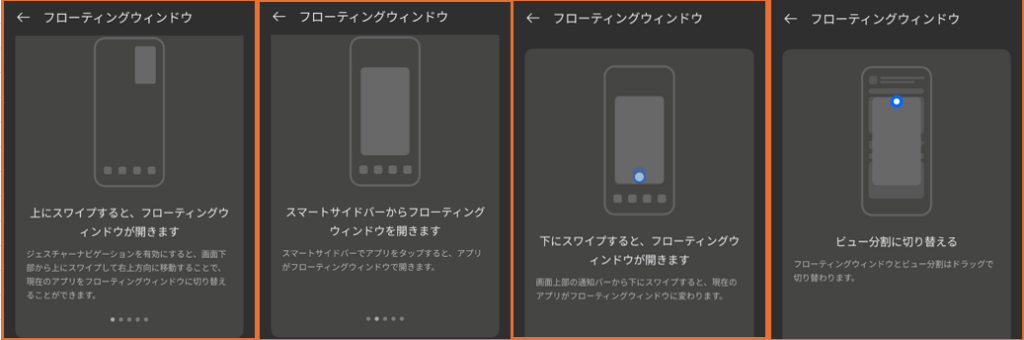
■詳細はこちらをご覧ください。
クイック起動
「常時表示ディスプレイ」「ロック画面」の指紋センサーを長押しして、特定のアプリあるいはショートカットを素早く開くことができます。
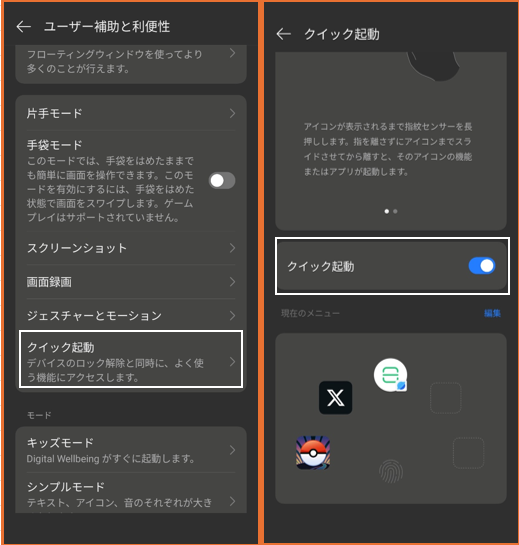
■詳細はこちらをご覧ください。
サイレントモード
「サイレントモード」は、「通知」や「着信」に邪魔されないようにする機能で、例外設定を除いて一時的に通知(着信)をブロックします。その結果、「通知音」や「着信音」は遮断します。
【設定】>【サウンドとバイブレーション】>【サイレントモード】>「サイレントモード」を有効にします。
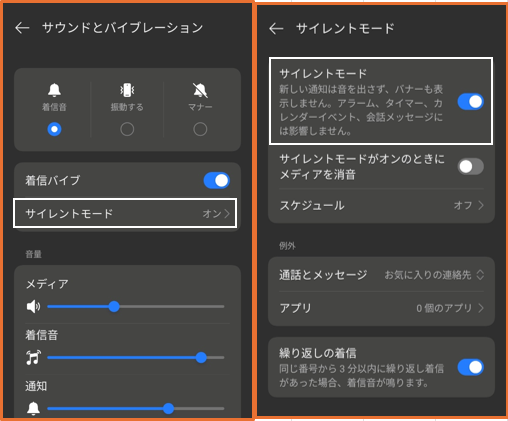
■詳細はこちらをご覧ください。
片手モード
「片手モード」は、画面の上半部だけを表示する機能になります。【設定】>【ユーザー補助と利便性】>【片手モード】>「片手モード」を有効にすると、画面下部を下にスワイプして「片手モード」にできます。
ただし、「ジェスチャーナビゲーション」を採用しているときのみの動作となります。
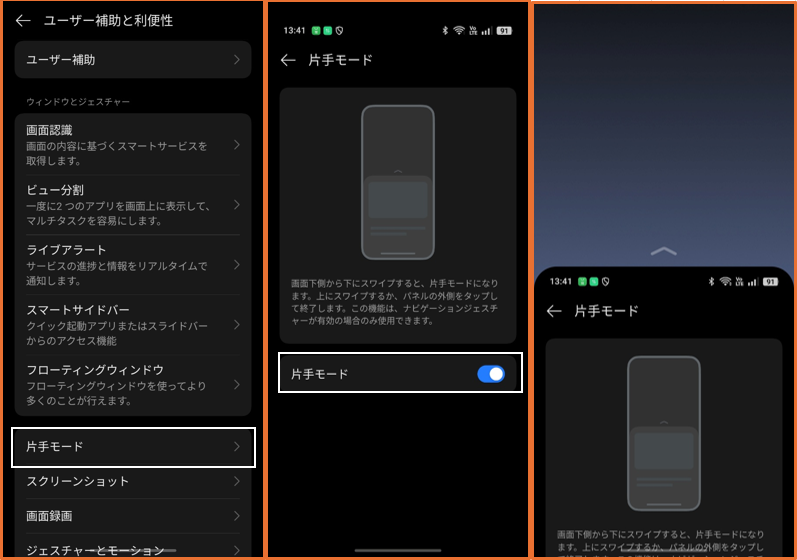
ライブアラート
ライブアラートとは、リアルタイムアクティビティ、例えば「タイマー」等の現在のステータスをステータスバーで確認することができて、タップすると、カードが開いて、そこからすぐに操作できるようになっています。確認できる場所としては、他に、「通知ドロワー」「ロック画面」があります。サービスによって、確認できる場所は異なります。
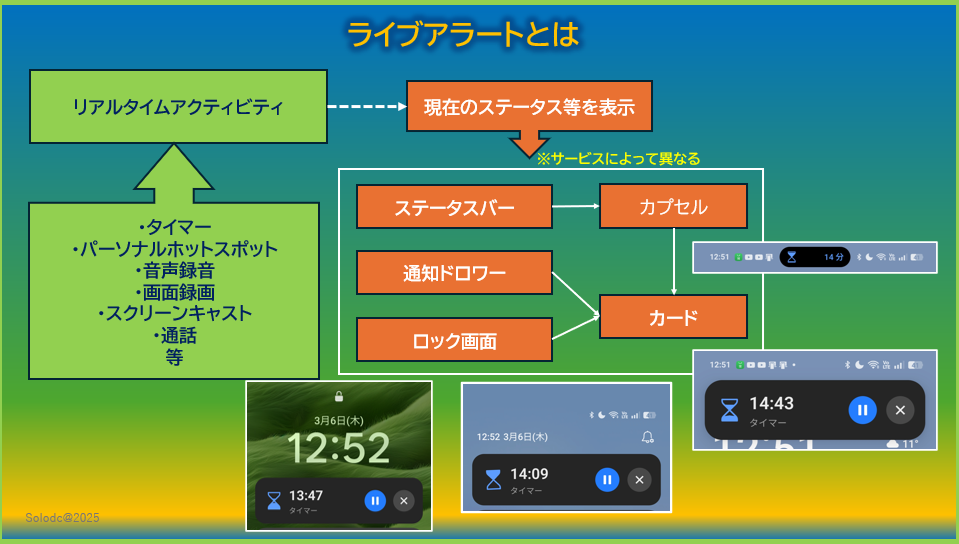
【設定】⇒【通知とクイック設定】⇒【ライブアラート】をタップして、【ライブアラート】画面の「システムサービス」にある各機能をタップして、「ライブアラートを許可する」トグルを右にスライドして有効にします。
有効にしたら、アラートのスタイルも選択します。
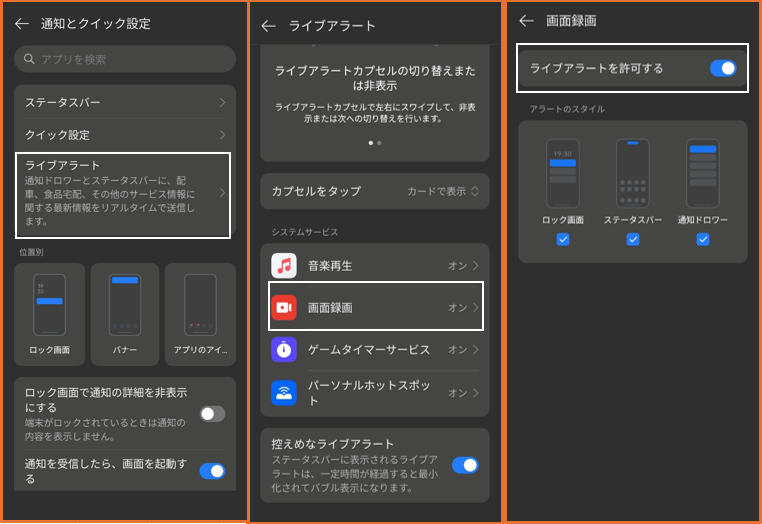
知っていると便利なショートカット
ユーザー補助機能メニュー
【設定】>【ユーザー補助と利便性】>【ユーザー補助】>【全般】>【ユーザー補助機能メニュー】>「ショートカット」を有効にします。
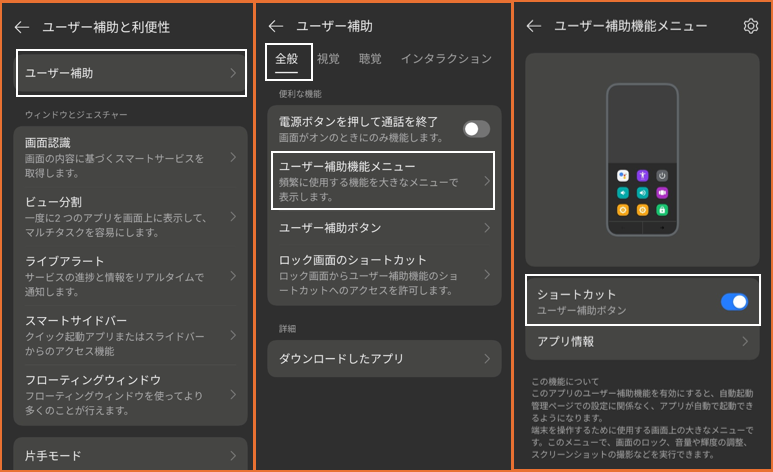
ユーザー補助機能ボタンをタップすると、【ユーザー補助機能メニュー】を開くことができます。
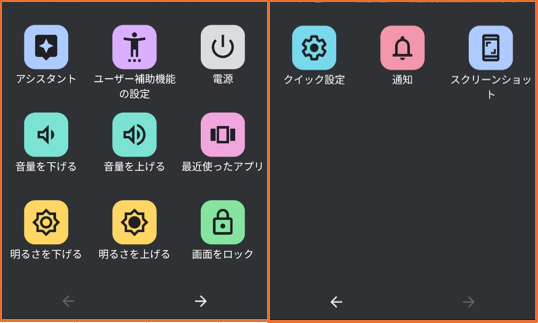
| アシスタント | Geminiを起動する |
| ユーザー補助機能の設定 | 【ユーザー補助】設定画面を表示する |
| 電源 | 電源メニューを表示 |
| 音量を下げる/音量を上げる | メディアの音量を調整する |
| 最近使ったアプリ | 【最近タスク】画面を開く |
| 明るさを下げる/明るさを上げる | 輝度を変更する |
| 画面をロック | 端末を画面をオフにして画面ロックする |
| クイック設定 | 【クイック設定パネル】を開く |
| 通知通知 | 【通知ドロワー】を開く |
| スクリーンショット | スクリーンショットを撮影する |
ユーザー補助機能ボタンの設置場所は、【ユーザー補助】>【全般】>【ユーザー補助機能ボタン】>「場所」から「ナビゲーションバー」か「フローティングボタン」を選択します。
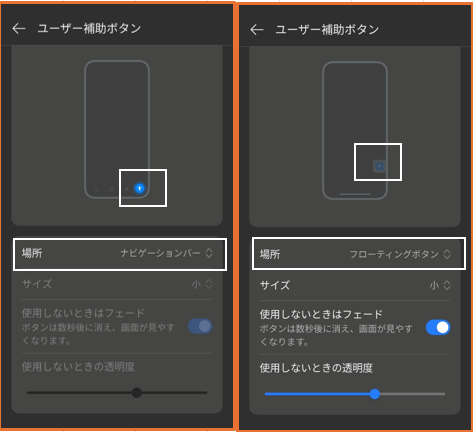
※「ジェスチャナビゲーション」場合は、「ジェスチャー」か「ボタン」を選択します。
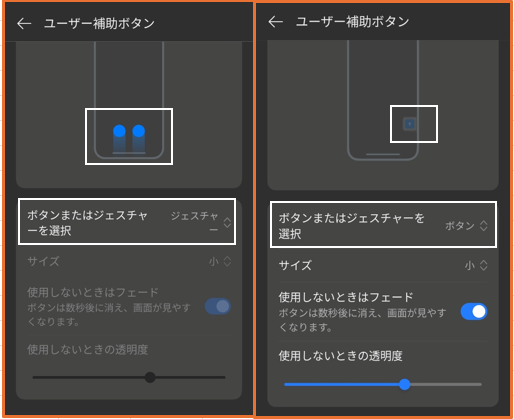
ロック画面のショートカット
ロック画面の左下側に、ショートカットアイコンを追加できます。
【設定】>【ホーム画面とロック画面】>「ロック画面のショートカット」から選択します。
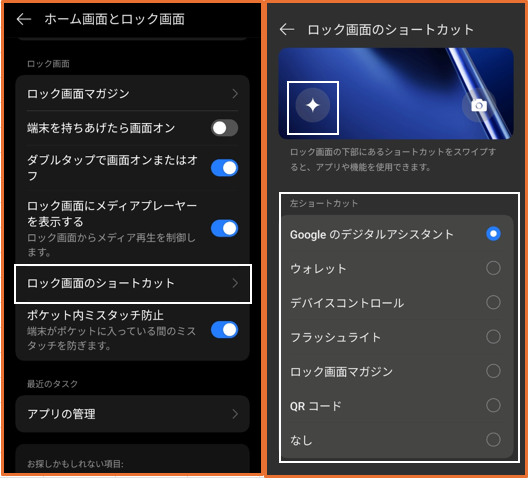
| ショートカット | 動作 |
|---|---|
| Googleのデジタルアシスタント | 「Gemini 」が開きます。 |
| ウォレット | 「ウォレット」アプリが開きます。 |
| デバイスコントロール | 「Google Home」アプリが開きます。 |
| フラッシュライト | ライトのON/OFFができます。 |
| ロック画面マガジン | ロック画面マガジン用の壁紙を選択できます。 |
| QRコード | QRコードを読み取ります。 |
| なし |
ホーム画面のショートカット
ホーム画面のアプリアイコンを長押しすると、オプションメニューに「ショートカット」が表示される場合があります。その名称部分を長押しして、ドラッグ&ドロップで、ショートカットアイコンをホーム画面に追加することができます。
例えば
・マイアプリ(Play ストア)
・スクリーンショット(フォト)
・QRコードスキャナー(Internet)
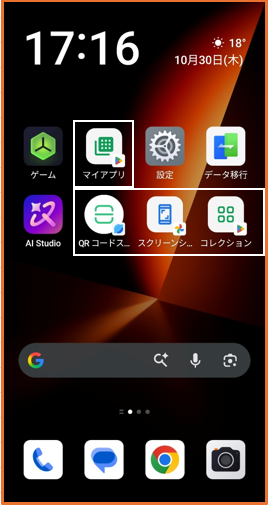
※ショートカット一覧
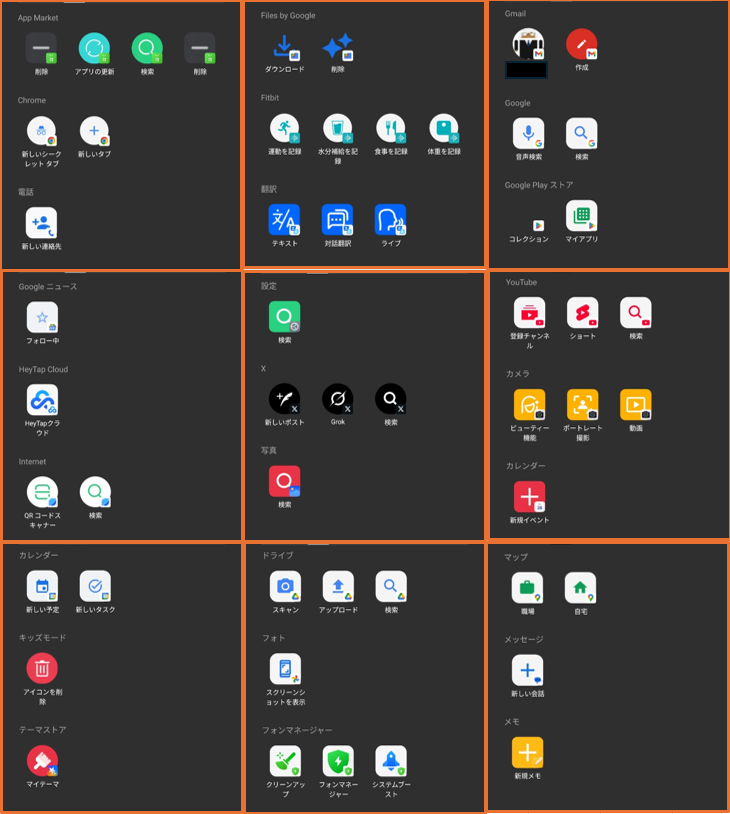
Google検索のショートカット
Googleの検索ボックスにGoogleアプリのショートカットを追加できます。
【設定】>【Google】>【検索、アシスタントと音声】>【検索ウィジェットをカスタマイズ】>「ショートカット」から選択できます。
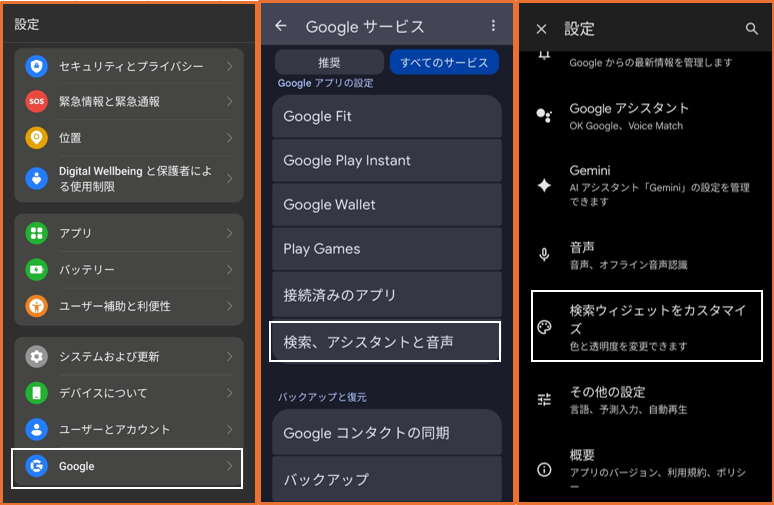
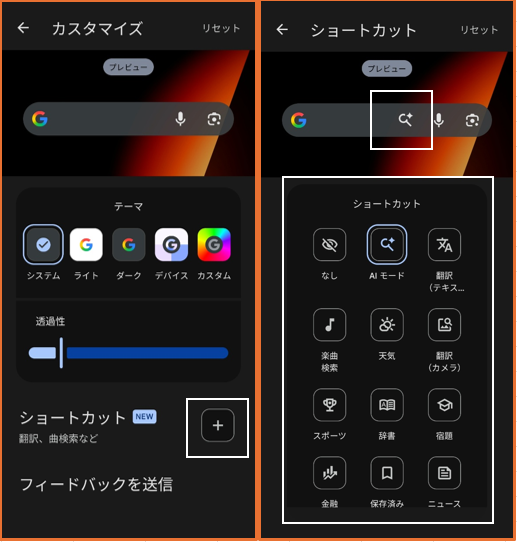
| AIモード | Google検索の新しい機能で、ユーザーの質問をAIが解釈し、ウェブ上の情報を要約して回答を生成してくれます。テキストだけでなく、音声や画像(マルチモーダル)による検索にも対応しており、対話形式でさらに掘り下げることも可能です。 |
| 翻訳(テキスト) | テキストを入力して、翻訳ができます。 |
| 楽曲検索 | 近くで流れている曲やハミング、口笛、歌から曲名、アーティスト名、歌詞、ミュージックビデオなどを確認できます。 ★「かこって検索」からも動作します。 |
| 天気 | 現在地の天気や予報を確認できます。※「天気」で検索 |
| 翻訳(カメラ) | Googleレンズが開いて「翻訳」モードになります。 |
| スポーツ | 「スポーツ」で検索 |
| 辞書 | 「辞書」で検索 |
| 宿題 | Googleレンズが開きます。 |
| 金融 | Google Financeを見ることができます。 |
| 保存済み | Googleアプリで保存したアイテムを確認できます。 |
| ニュース | 「ニュース」で検索 |








